LINE聊天紀錄的備份儲存在LINE的雲端伺服器中,用戶可以在LINE的設定中進行備份。通過「聊天」設置中的「備份與恢復聊天紀錄」選項,將資料備份到Google雲端。備份成功後,用戶可以在更換設備或重新安裝LINE時恢復聊天紀錄。進行備份時需要穩定的網路連接,建議使用Wi-Fi。
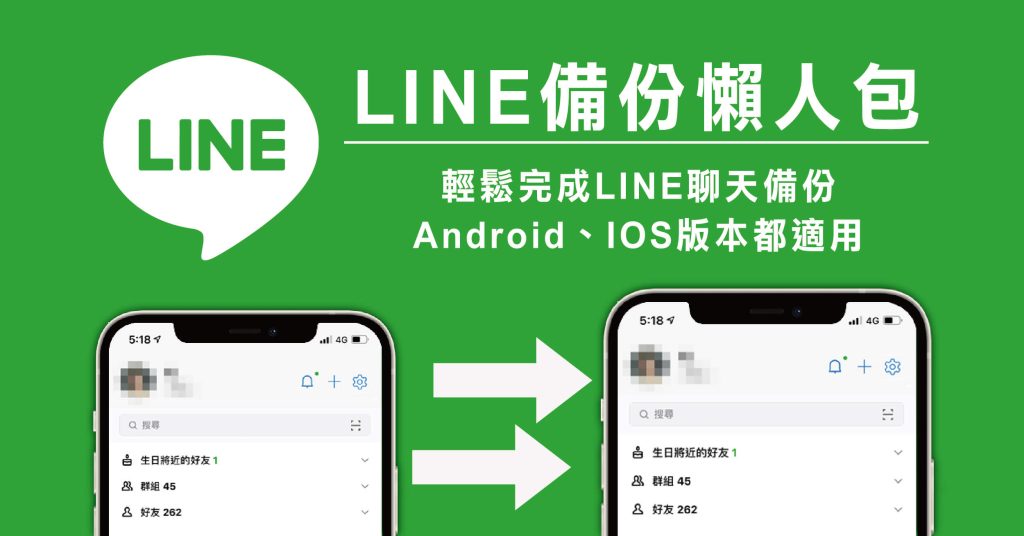
LINE聊天紀錄備份的基本概念
什麼是LINE聊天紀錄備份
- 保護聊天資料不丟失:LINE聊天紀錄備份是指將您的所有訊息、圖片、視頻、語音訊息等資料保存到外部儲存設備或雲端服務。這樣,即便您更換設備、重新安裝LINE應用,或者遭遇設備故障,也不會丟失重要的聊天內容。備份確保了資料的安全性,避免因意外情況導致的資料遺失。
- 支持跨設備同步:LINE提供了將聊天紀錄備份至雲端服務(如Google Drive或iCloud)的功能。這樣,您無論在哪台設備上登錄LINE,都能快速恢復並查看之前的聊天內容,實現跨平台的數據同步。這對於需要在多個設備之間切換的用戶來說,極為方便。
- 無縫恢復資料:無論您是因為手機丟失、設備損壞還是更換新手機,LINE聊天紀錄備份功能都能讓您快速將之前的聊天紀錄恢復到新設備中。只需要通過相同的LINE帳號登錄並恢復備份,即可恢復所有訊息,保證您的資料隨時隨地可訪問。
LINE聊天紀錄備份的重要性
- 防止資料丟失:LINE聊天紀錄備份最重要的作用是防止資料丟失。無論是個人對話還是與客戶的溝通紀錄,這些資料對用戶來說都極具價值。如果沒有定期備份,當手機遺失、應用崩潰或手機更換時,您將無法找回重要的聊天記錄。而通過備份,您可以輕鬆應對這些問題,保護您的資料。
- 便於設備更換或升級:隨著時間的推移,用戶可能需要更換設備或升級到新版本的LINE應用。備份功能使得用戶可以將所有資料輕鬆遷移至新設備,並保證新舊設備之間的數據一致,避免手動轉移過程中的麻煩。
- 便於資料管理與查詢:LINE聊天紀錄備份還有助於用戶更好地管理過去的對話和文件。將聊天紀錄儲存於雲端服務中後,用戶可以方便地搜索和查看舊有訊息,無需在手機中手動翻找,提升使用便捷度。
LINE聊天紀錄備份的類型
- 本地備份:LINE提供本地備份選項,允許用戶將聊天紀錄保存在本地設備中(如手機內部儲存或SD卡)。這樣的備份方式不需要網絡支持,適合對網絡資源有限的用戶或不希望將資料上傳至雲端的用戶。然而,本地備份的缺點是,如果設備損壞或丟失,聊天紀錄也會隨之丟失。
- 雲端備份:雲端備份是LINE的主要備份方式之一。用戶可以將聊天紀錄上傳至Google Drive(Android用戶)或iCloud(iPhone用戶)等雲端存儲服務中。雲端備份具有極高的安全性和穩定性,能夠保證用戶的資料不會因設備問題而丟失。同時,雲端備份還能實現跨設備數據同步,讓用戶在更換設備時輕鬆恢復聊天紀錄。
- 跨平台備份:LINE支持跨平台備份,允許用戶在不同的設備間進行數據同步。例如,用戶可以將聊天紀錄從Android手機備份到Google Drive,再將該備份恢復到iPhone上,或者將資料從手機同步到電腦。這種跨平台的備份方式使得LINE成為一個更加靈活的跨設備工具,適合多設備同步的用戶需求。
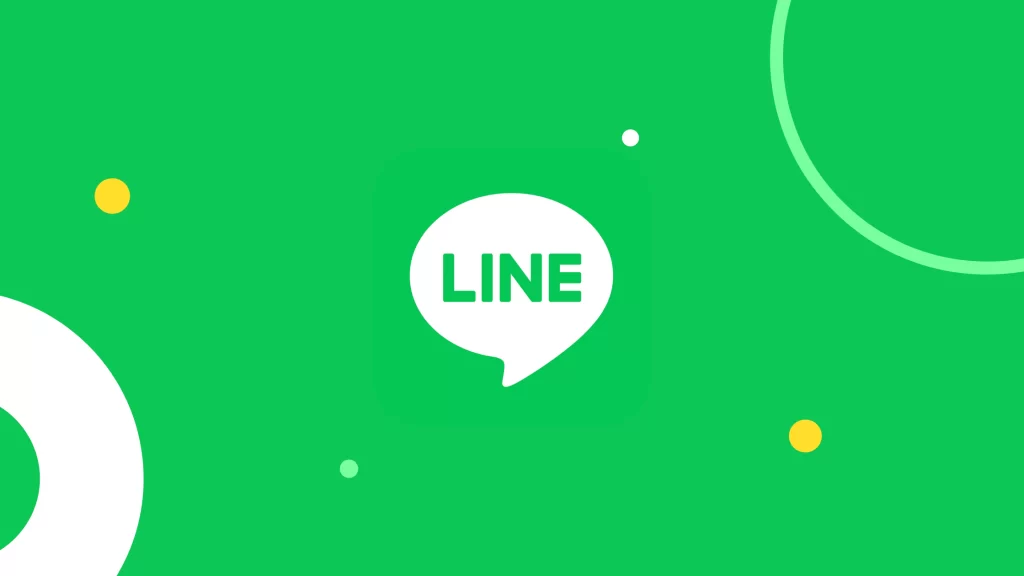
如何在手機上備份LINE聊天紀錄
在iPhone上備份LINE聊天紀錄
- 開啟LINE應用並進入設定:首先,確保您的iPhone已經安裝最新版本的LINE應用。打開LINE下載好的應用,進入“設定”界面。在設定中,點擊“聊天”選項,然後選擇“聊天紀錄備份”。
- 備份到iCloud:在“聊天紀錄備份”選項中,您將看到“備份到iCloud”的選項。點擊“立即備份”,LINE會將您的聊天紀錄備份到iCloud中。這樣即使更換設備或重新安裝LINE,您都可以在新設備上恢復聊天紀錄。
- 確認iCloud設定:為了能夠將LINE聊天紀錄成功備份至iCloud,確保您的iPhone已經登錄Apple ID,並開啟了iCloud的備份功能。您可以在“設定”中的“Apple ID”選項中,檢查iCloud的設置,確保有足夠的存儲空間進行備份。
在Android手機上備份LINE聊天紀錄
- 開啟LINE應用並進入設定:在您的Android手機上,打開LINE應用,點擊右下角的“更多”選單,選擇“設定”選項,然後進入“聊天”設置。
- 備份到Google Drive:在“聊天”設置中,點擊“聊天紀錄備份”選項,然後選擇“備份到Google Drive”。如果您尚未設置Google帳號,系統會提示您登錄並設置Google Drive備份。
- 手動備份:點擊“立即備份”後,LINE會將您的聊天紀錄同步備份至Google Drive中。這樣,即便您更換設備或重新安裝LINE,也能輕鬆恢復之前的聊天紀錄。
設置自動備份功能
- 開啟自動備份功能(iPhone):在iPhone上,您可以在“設定” > “聊天” > “聊天紀錄備份”中找到“自動備份”選項。開啟此功能後,LINE會定期自動將您的聊天紀錄備份到iCloud,無需手動操作。建議將自動備份設置為每日或每週進行,以確保聊天紀錄的最新版本能夠自動保存。
- 開啟自動備份功能(Android):在Android手機中,進入LINE的“設定” > “聊天” > “聊天紀錄備份”,開啟“自動備份”功能。選擇備份頻率(如每日、每週等),LINE會自動將聊天紀錄備份到Google Drive。這樣,您無需每次手動操作,聊天紀錄將在設定的時間自動備份。
如何在電腦版LINE進行聊天紀錄備份
電腦版LINE是否支持備份聊天紀錄
- 電腦版LINE的備份限制:LINE電腦版目前並不提供直接的備份功能。與手機版LINE不同,電腦版LINE主要依賴手機端的雲端備份來儲存聊天紀錄。因此,雖然您可以在電腦版LINE查看聊天紀錄,但所有的備份工作需要通過手機端來完成。
- 同步手機端與電腦版:雖然電腦版LINE無法直接備份聊天紀錄,但它會與手機版LINE同步,因此,只要您在手機上進行備份,這些聊天紀錄也會出現在電腦版LINE中。這使得您能夠在不同設備之間隨時查看同步的聊天紀錄。
如何通過LINE電腦版手動備份
- 手機端備份為主:由於電腦版LINE本身不支持直接備份功能,您需要先在手機端進行備份。可以在手機版LINE的設置中選擇將聊天紀錄備份到雲端(iCloud或Google Drive)。完成備份後,您可以在電腦端查看這些同步的聊天紀錄。
- 查看已同步的聊天紀錄:備份完成後,無論在手機還是電腦上,您的聊天紀錄將保持同步。在電腦版LINE中,您將能夠看到最近的訊息和所有已經備份的歷史聊天紀錄。這樣,即使在更換設備或重新安裝LINE時,您仍然可以輕鬆恢復這些紀錄。
- 手動同步聊天紀錄:如果發現電腦版LINE未同步最新的聊天紀錄,您可以退出並重新登錄LINE帳號,這樣會強制同步聊天資料,確保所有訊息都被正確更新到電腦版。
其他平台備份與同步
- 跨平台同步:LINE支持跨平台同步,意味著您在不同設備之間(如手機、平板、電腦)都可以查看和管理相同的聊天紀錄。手機端的雲端備份將確保您的資料在所有設備中更新,而電腦版LINE會同步顯示這些更新。
- 多設備使用:如果您同時使用多個設備,LINE會自動將聊天紀錄同步到所有設備上。這對於那些需要在不同設備之間切換的用戶來說非常方便。只需在一個設備上進行備份,您就能在其他所有設備上看到最新的聊天紀錄。
- 雲端與本地備份結合:儘管電腦版LINE無法直接進行備份,但在使用雲端備份的同時,LINE也允許用戶在手機端進行本地備份(如iPhone的iCloud或Android的Google Drive)。這樣,即使在網絡不穩定或無法使用雲端服務時,用戶仍然可以通過本地備份來保護聊天資料。
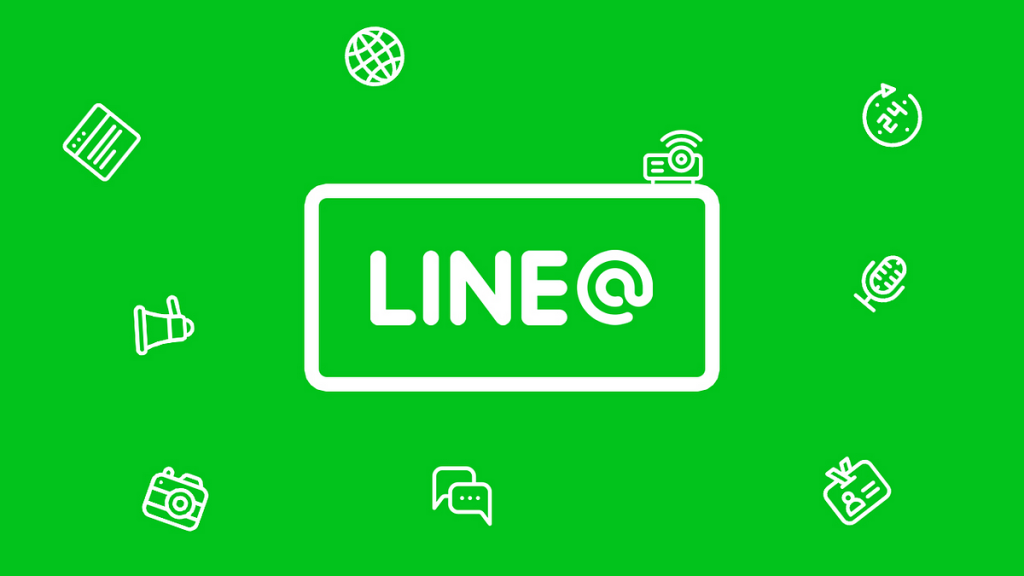
如何恢復LINE聊天紀錄
恢復iPhone上LINE聊天紀錄
- 從iCloud恢復聊天紀錄:在iPhone上,LINE聊天紀錄通常是備份到iCloud的。當您重新安裝LINE或更換設備時,您可以選擇從iCloud恢復聊天紀錄。在重新安裝LINE後,進行登錄並選擇“從iCloud恢復聊天紀錄”。在此過程中,LINE會自動將您在iCloud上備份的聊天資料恢復到新設備。
- 確認iCloud設置:在恢復之前,請確保您的iCloud帳戶有足夠的空間存儲LINE備份。進入iPhone的“設定”>“Apple ID”>“iCloud”中檢查LINE是否已經啟用iCloud備份。若未啟用,請先開啟並進行備份,然後再恢復聊天紀錄。
- 選擇恢復備份的時間範圍:如果您的iCloud備份包含多個時間點的資料,您可以選擇恢復某一特定日期的備份。這樣可以根據需要恢復您所需的聊天紀錄。
恢復Android手機上LINE聊天紀錄
- 從Google Drive恢復聊天紀錄:對於Android手機,用戶可以通過Google Drive進行聊天紀錄的備份與恢復。當您重新安裝LINE並登錄您的LINE帳號時,系統會自動提示您恢復Google Drive中的備份。選擇“恢復聊天紀錄”後,LINE會自動將聊天紀錄恢復到您的新設備。
- 確認Google Drive備份設置:在恢復聊天紀錄之前,請確保您的Google帳戶有足夠的空間並且已經啟用了LINE的備份功能。您可以進入“設定”>“聊天”>“聊天紀錄備份”查看是否已經開啟Google Drive備份功能。
- 多次恢復時選擇最新備份:如果您有多個Google Drive備份選項,系統會顯示最新的備份時間,您可以選擇恢復最近的備份。這樣能確保您恢復的是最完整的聊天紀錄。
恢復聊天紀錄過程中的注意事項
- 確保已經進行備份:在開始恢復聊天紀錄之前,確保您的LINE帳號之前已經進行過正確的備份。如果您沒有事先備份,則無法恢復過去的聊天紀錄。因此,定期備份是避免資料丟失的關鍵。
- 恢復過程中的資料丟失風險:在進行聊天紀錄恢復過程中,任何未備份的資料都可能會丟失。因此,建議在恢復前檢查當前設備上的聊天紀錄,確保沒有丟失任何重要資料。
- 備份空間與網絡要求:在恢復過程中,請確保您有足夠的iCloud或Google Drive空間來恢復聊天紀錄。此外,由於恢復過程需要下載資料,建議使用穩定且快速的Wi-Fi網絡,以防中斷恢復過程。
- 恢復後檢查完整性:恢復完畢後,檢查您的聊天紀錄是否完全恢復,特別是包括文字訊息、圖片、語音消息等資料。若恢復過程中有任何問題,您可以重新啟動LINE應用並再試一次,或者聯繫LINE客服獲得支持。
總結來說,LINE聊天紀錄的恢復過程相對簡單,但需要確保事先備份資料並選擇正確的恢復選項。無論是在iPhone還是Android手機上,您都可以通過iCloud或Google Drive將聊天紀錄恢復到新設備,並在過程中注意空間和網絡等設置,確保資料無遺失。
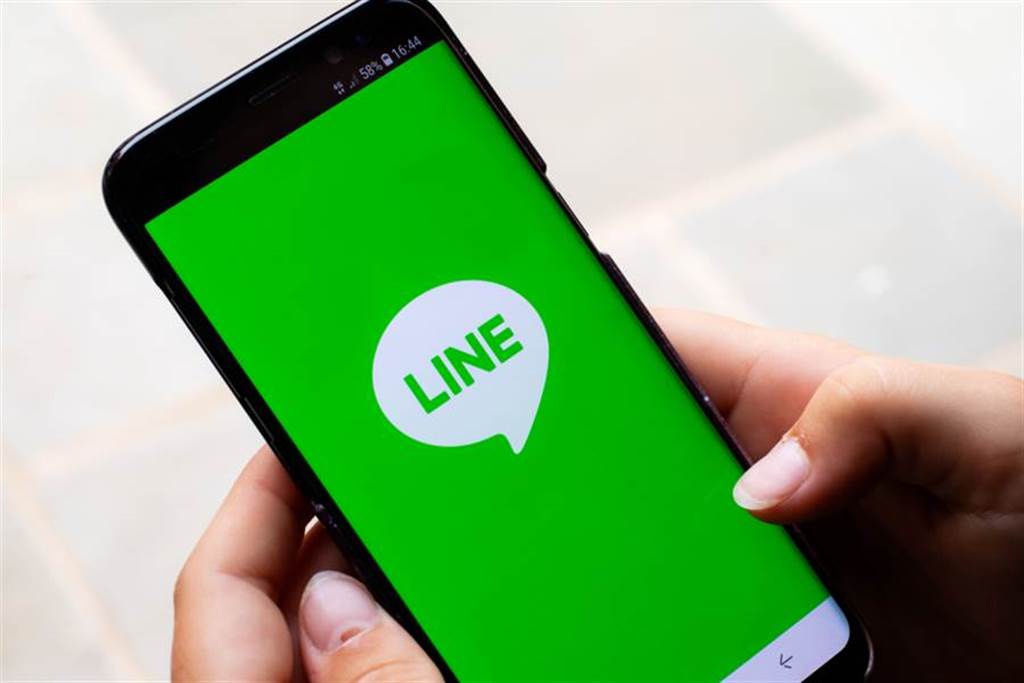
LINE聊天紀錄如何備份?
LINE聊天紀錄可以通過LINE的雲端備份功能來備份。用戶可以在設置中選擇「聊天」選項,然後選擇「備份與恢復聊天紀錄」,進行備份。
LINE聊天紀錄備份的資料儲存在哪裡?
LINE聊天紀錄會儲存在LINE的雲端伺服器中,確保資料不會丟失,可以在不同設備間恢復。
如何查看LINE聊天紀錄備份是否成功?
用戶可以在LINE的設定中查看最近一次備份的日期與時間,確保備份已經成功完成。
LINE聊天紀錄可以備份到Google雲端嗎?
是的,LINE支持將聊天紀錄備份到Google雲端,這樣用戶可以在更換設備後恢復資料。
LINE聊天紀錄備份是否需要網路連接?
是的,LINE聊天紀錄備份需要穩定的網路連接,通常使用Wi-Fi進行備份會比較穩定。